excel拖动排列步骤如下:1.我在EXCEL中输入以下数字,如图:2.现在我要想复制“1”,则拖动单元格A1,但此该你会发现,在下拖动下方有个方框,如图:3.上步出现的情况便是以顺序的方式出现,但你只需要点动那个右下方的方框,选择“复制单元格”即可......
excel中组及分级显示介绍及实例教程
Excel教程
2021-10-12 11:37:20
有不少软件都有结构图可以查看正文内容。在Word中,可以通过对标题的大纲级别设置后,在“视图”中选用“文档结构图”模式来查看。
其实,在excel中也可以通过组及分级显示来实现此功能,使用者可以方便地通过点击标题中的+号-号来展开或收起某部分内容。
比如我们下面的一个工作表就是通过组及分级显示制作的。如果我们想查看到里面的细节内容,可以点击导航左边的+号,内容展示出来后,+号就会变为-号。
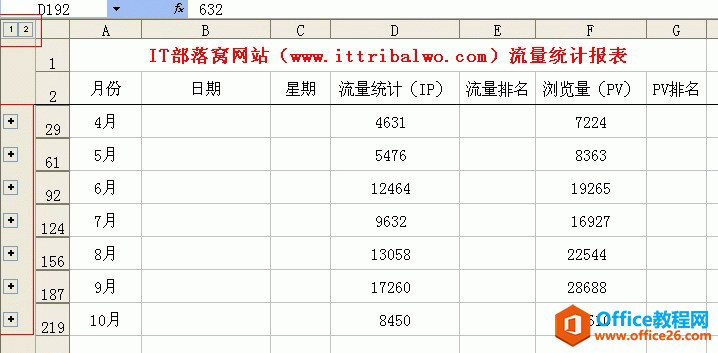
对数据进行组合的方法是:
第一,首先选择需要进行分级显示的数据。
第二,在进行菜单操作:“数据”菜单上,指向“组及分级显示”,再单击“组合”。
在excel03版本使用组及分级的命令是:数据——分类汇总。
在excel07版本使用组及分级的命令是:数据——组合。
提示:Excel中的组分级功能限制:分级最多为八个级别,每组一级。
在上图的上面的红框里的1、2数字,是代表分级显示符号。分级显示符号是用于更改分级显示工作表视图的符号。通过单击代表分级显示级别的数字 1、2,可以显示或隐藏明细数据。
如果在对把数据进行组合后,需要将数据取消组合,可以先选中这些行,然后在“数据”选项卡上的“分级显示”组中,单击“取消组合”。
如果在组合后,需要再添加行列信息,但不想将新添加的行列再组合进去,可以选中新添加的行列,然后单击“数据”——“组及分级显示”——“清除分级显示”即可。
相关文章
